Patříte mezi jedince, kterým tvoří Mac či MacBook hlavní zdroj příjmů a nedovedete si představit, že byste se na něj během dne nepřihlásili? V tom případě by vás dost možná mohlo zajímat, kolik času u Macu trávíte, a kolik času trávíte v jednotlivých aplikacích. Podle toho můžete relativně jednoduše zjistit, zdali náhodou nepracujete moc, popřípadě můžete sledovat, kolik času, který jste mohli využít jinak, strávíte denně na sociálních sítích. Tato možnost kontroly se pak hodí i v případě vašich ratolestí, tedy pokud nechcete, aby u počítače strávily celé své dětství.
Mohlo by vás zajímat

Jak na Macu zjistit, kolik času trávíte v jednotlivých aplikacích
Pokud byste na vašem Macu chtěli zjistit, kolik času trávíte v jednotlivých aplikacích, tak se nejedná o nic složitého. Tato data jsou součástí funkce Čas u obrazovky, která byla přidána několik málo let dozadu. Pro zobrazení dat postupujte následovně:
- Prvně je nutné, abyste v levém horním rohu obrazovky klepnuli na ikonu .
- Jakmile tak učiníte, tak z menu, které se zobrazí, vyberte Předvolby systému…
- Tímto se otevře nové okno, ve kterém se nachází veškeré sekce pro správu předvoleb.
- V rámci tohoto okna lokalizujte a otevřete sekci s názvem Čas u obrazovky.
- Zde se pak v levém menu přesuňte do záložky Používání aplikací.
- Nyní už si můžete jednoduše zobrazit veškeré přehledy o tom, kolik času trávíte v jednotlivých aplikacích.
V hlavním grafu si konkrétně můžete zobrazit, kolik času trávíte denně u obrazovky celkově. Pro zobrazení výsledků z ostatních dnů stačí využít šipky vpravo nahoře. Jakmile se do vybraného dne přesunete, tak se kromě celkového času u obrazovky můžete podívat na to, kolik minut z jednotlivých hodin jste strávili u obrazovky. Níže se pak nachází samotný seznam aplikací, kde vedle jednotlivých aplikací najdete čas, jenž jste v nich strávili, popřípadě se můžete přepnout do zobrazení kategorií. V levém menu si pak můžete zobrazit přehledy o příchozích oznámeních, společně s počtem použití jednotlivých aplikací. V případě, že se vám nezobrazí žádná data, tak je prvně nutné Čas u obrazovky aktivovat, a to v sekci Volby.

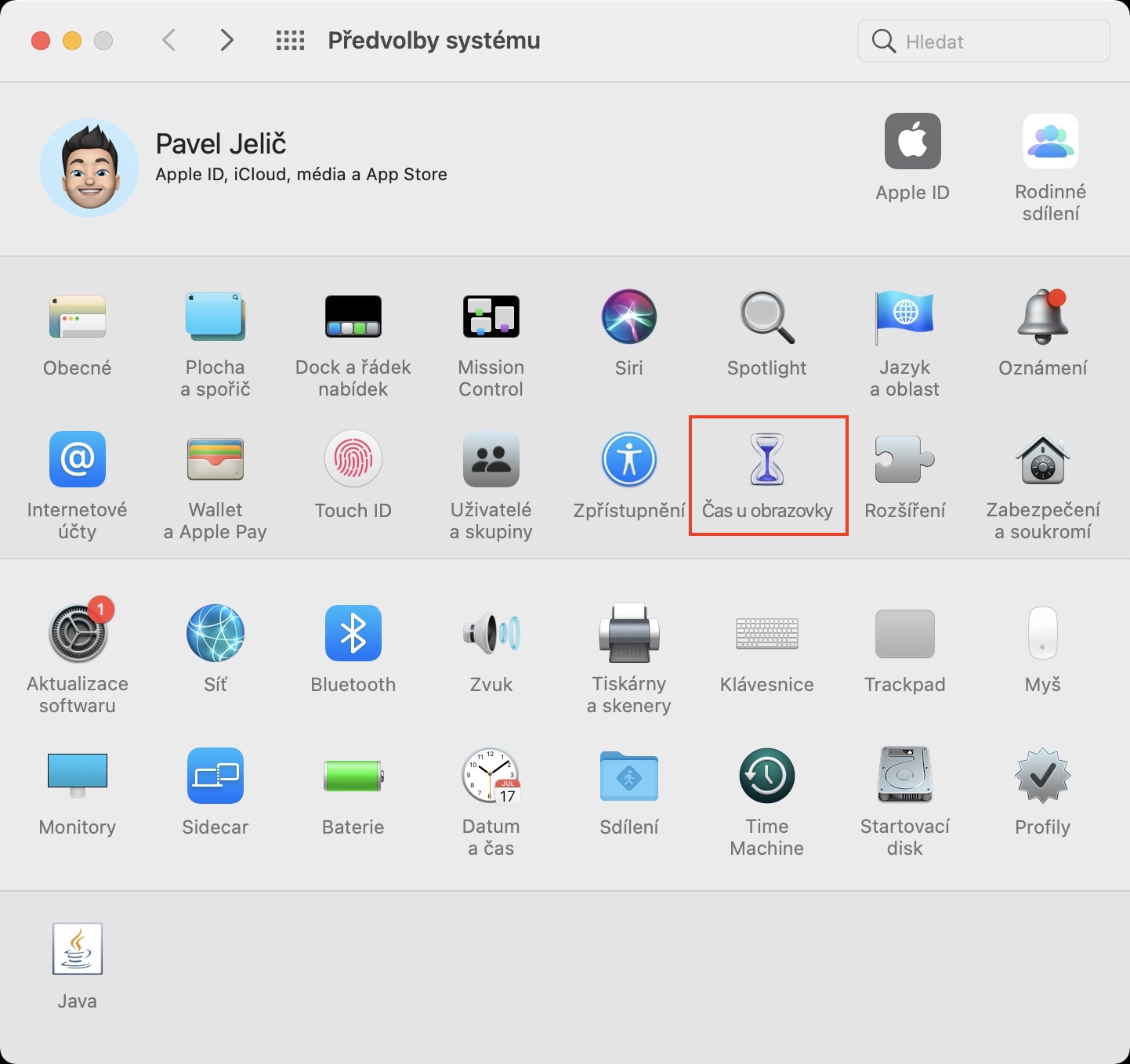
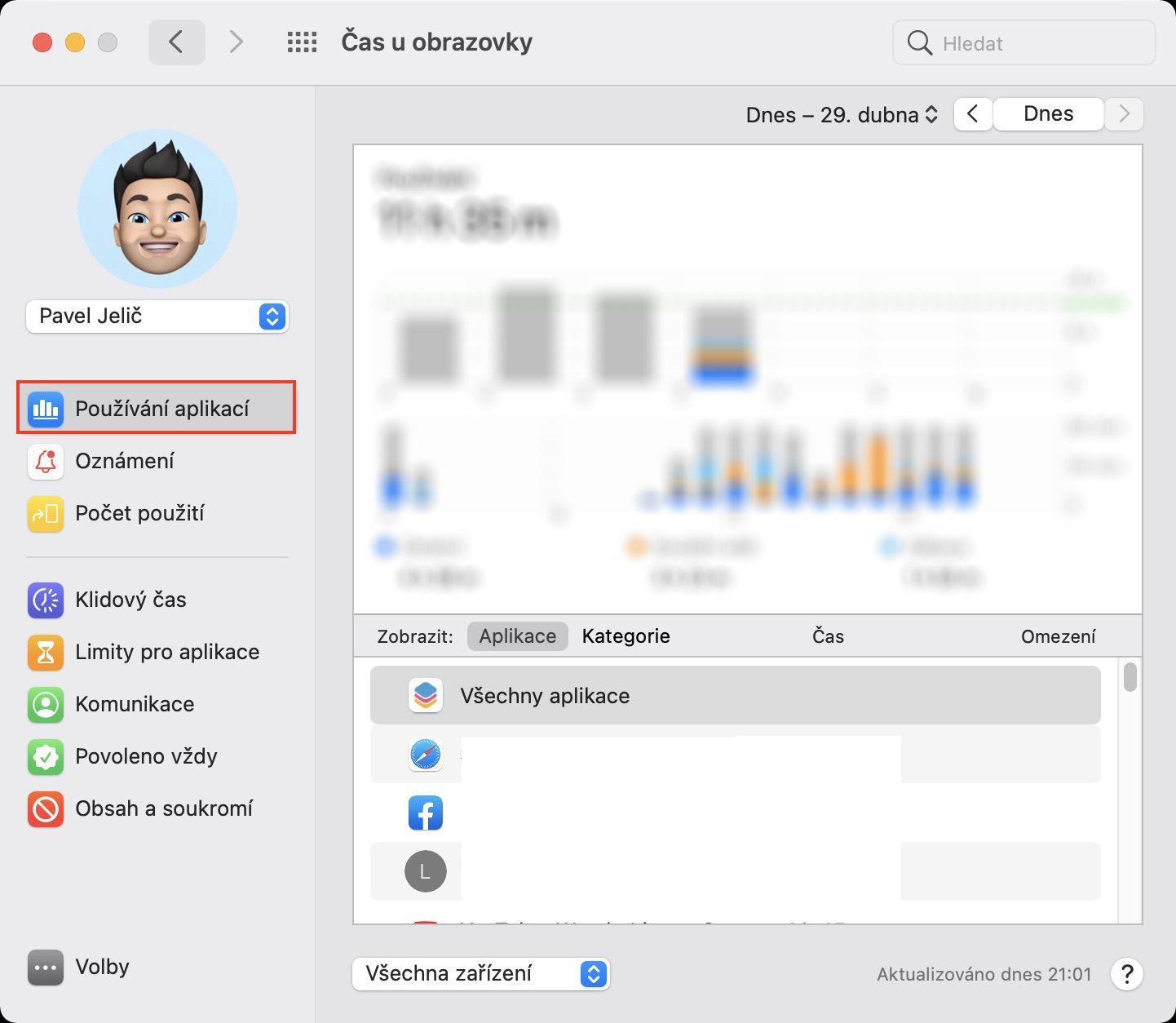
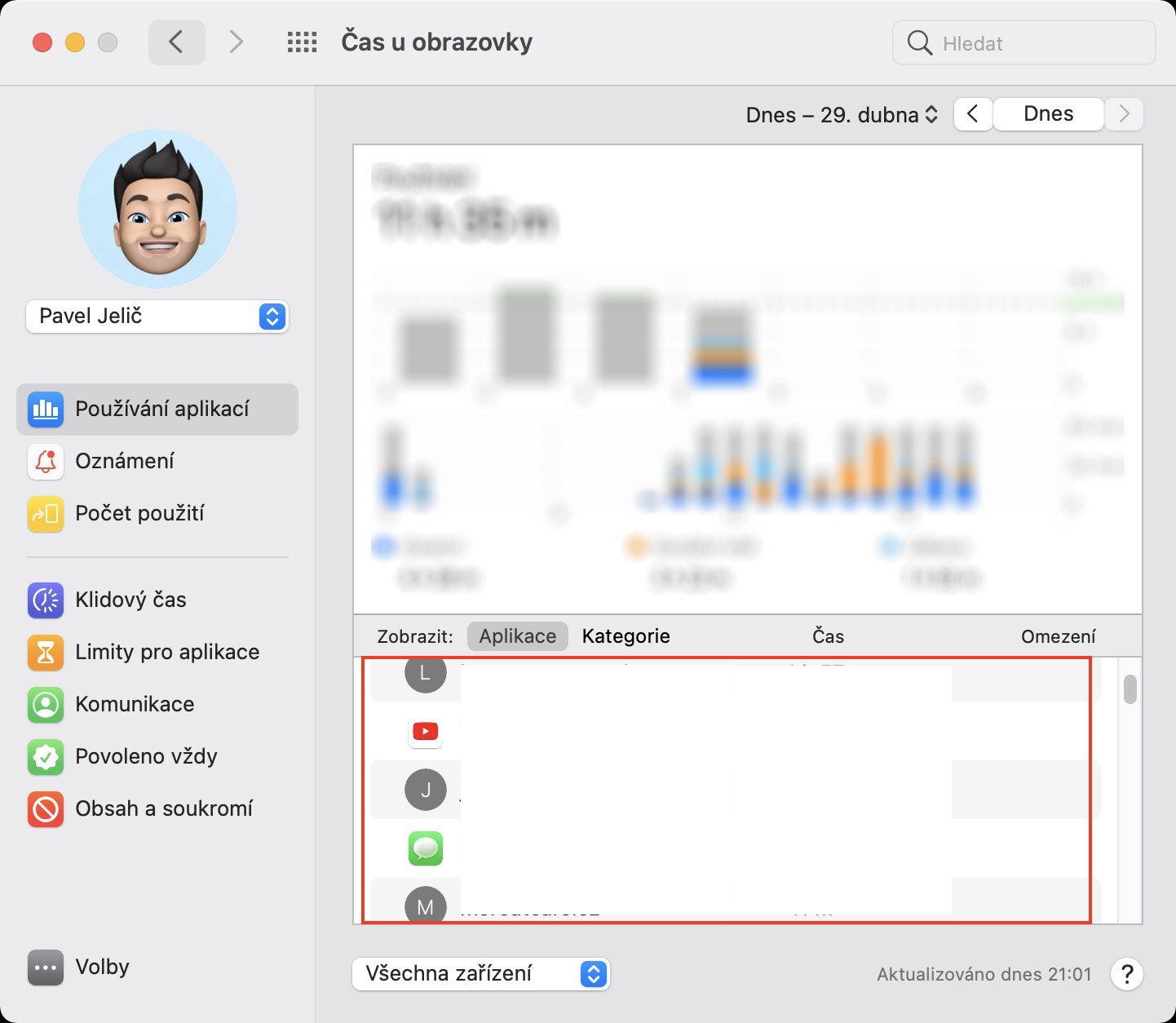
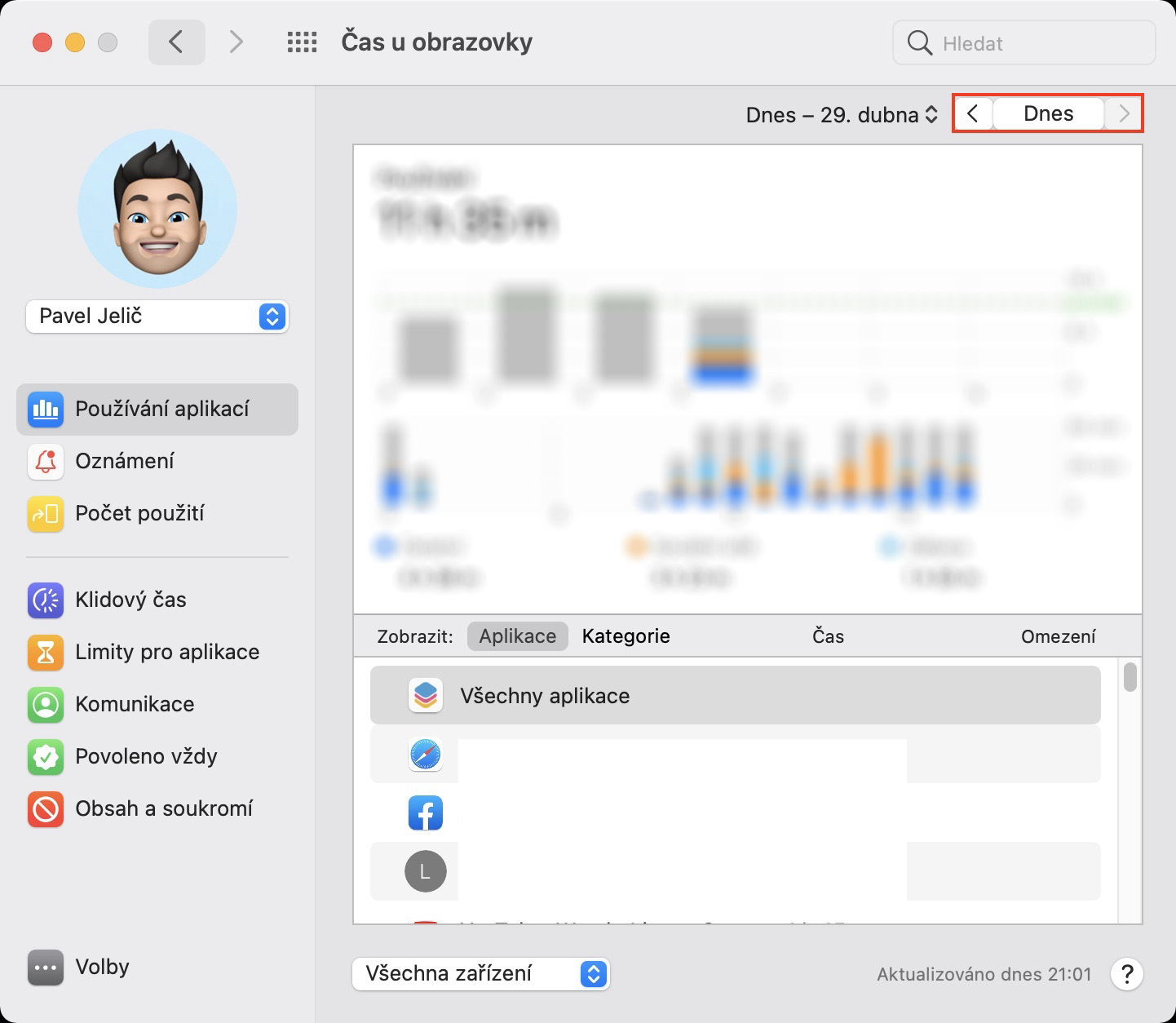
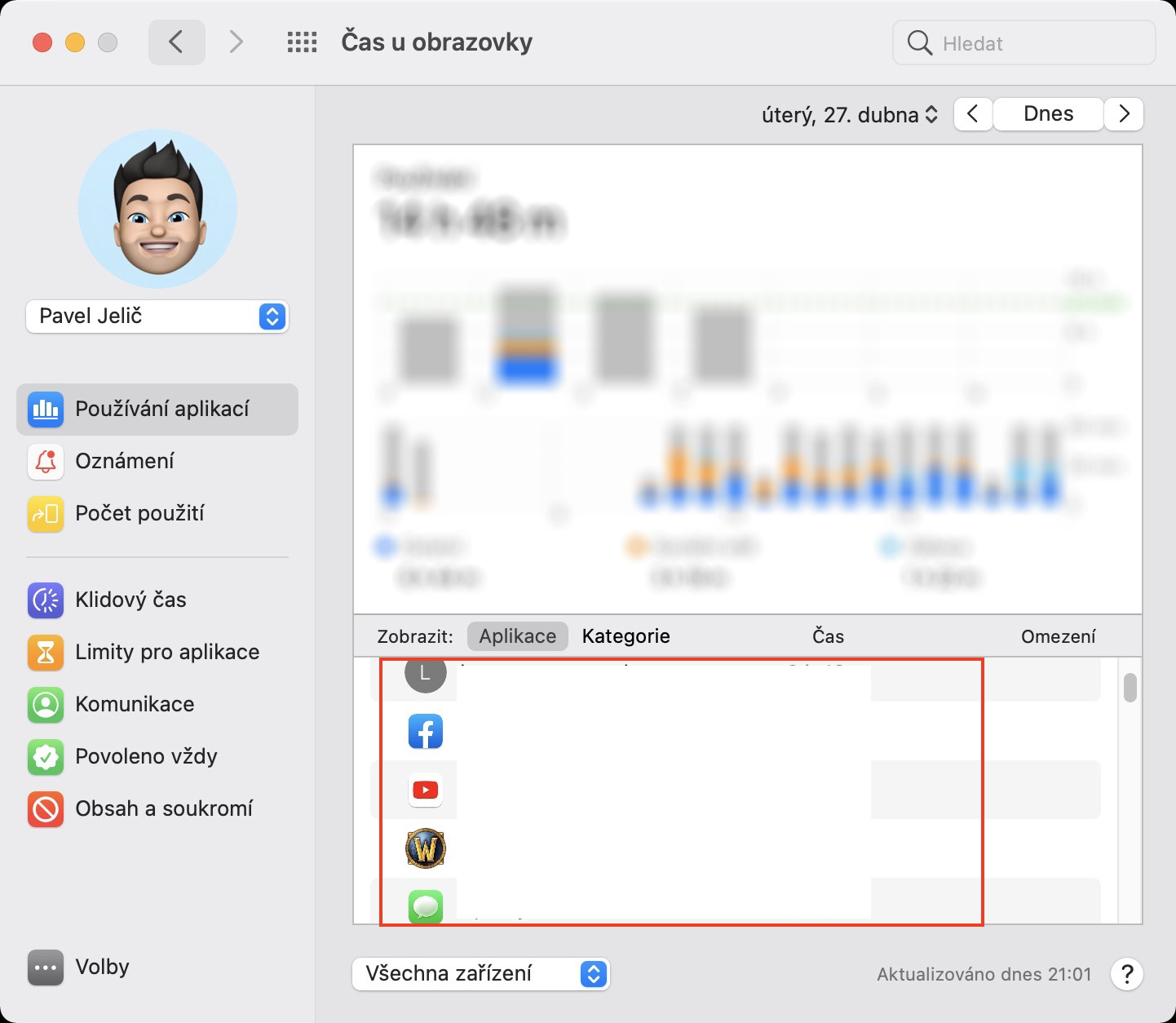


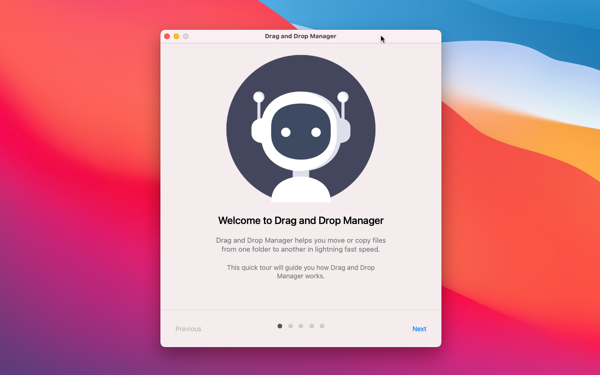
Počítanie času počíta čas keď sú aplikácie spustené. Safari, poznámky a ďalsie aplikácie mám spustené nonstop. Takže jediný pre mňa použiteľný údaj je celkový čas keď je počítač zapnutý.
Potreboval by som počítať čas, ktorý som strávil v aplikáciách. V prípade Safari čas na jednotlivých weboch podľa kategórie pracovné/iné.
Zdravím, přesně jak píše Choze.. informace o času spuštěné aplikace na pozadí je k ničemu. Pokud jsem potřeboval vědět kolik času jsem pracoval např. při aktivním psaní ve wordu, používal jsem na Win ManicTime. Ten bohužel na MAC není. V aplikaci šlo filtrovat i podle názvů dokumentů. Je nějaká jednoduchá alternativa na MAC? Budu rád za jakékoliv tipy.
Děkuji.